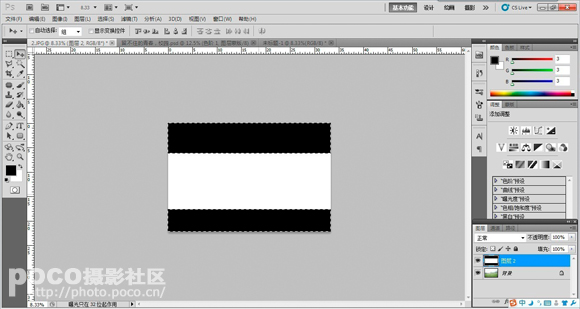PS打造超漂亮MV赶脚的风景照
发布时间:2015-05-12 来源:查字典编辑
摘要:PS打造超漂亮MV赶脚的风景照风景大师调色教程【4】先来看看效果图先:1、如果你希望弄一组有故事情节的作品,在拍摄之前首先要明白需要讲述一个...
PS打造超漂亮MV赶脚的风景照 风景大师调色教程【4】先来看看效果图先:1、如果你希望弄一组有故事情节的作品,在拍摄之前首先要明白需要讲述一个什么样的故事,然后确定情节需要的分镜头;
2、情节不需要太冗长,单帧的照片只适合来表达一些简单的影幕;
3、以4:3或16:9的比例拍摄均可,但要事前留足画面空间,以便于后期裁剪。
单张前后效果图:

后期制作 首先我们打开PS软件,第一件要做的当然就是先弄边框。我做的边框外框比例是16:9,内框比例13:4.5,这是我截取了一些外国经典电影的画面,从而得出来的数据。也有许多人外框比例是16:9,但内框黑幕却比较小点,其实这也只是根据大家的偏好,因为我们平常看到的电影画面也是不尽相同的。制作边框也是教程最重要的环节。
第一步:
新建与照片一样大的图层,大家可以在照片参数上看到它的长宽尺寸。
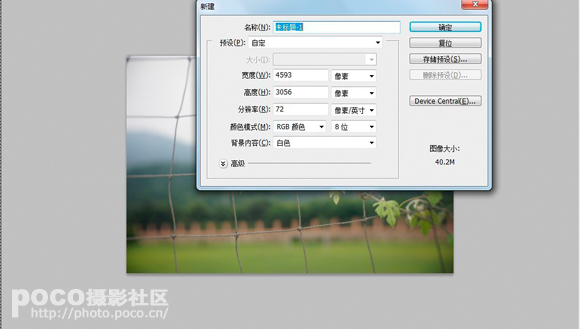
第二步:
裁剪内框,我裁剪的比例是13:4.5,和上面提及的,这是根据一些外国经典电影截图画面得出的数据。注意位置要居中,这个时候可以按出辅助线来进行操作。
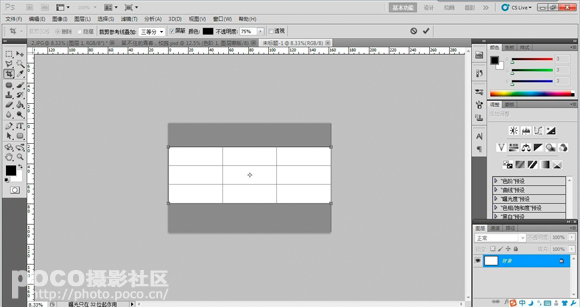
第三步:
把裁剪完的内框拉到画面里,用矩形选框工具选取内框,然后再反选。接着用油漆桶工具把模板的上下部分填充成黑色。这一步做的内容是黑遮幕边框。